5 eenvoudige manieren om een IP-adres te vinden op Android en iPhone
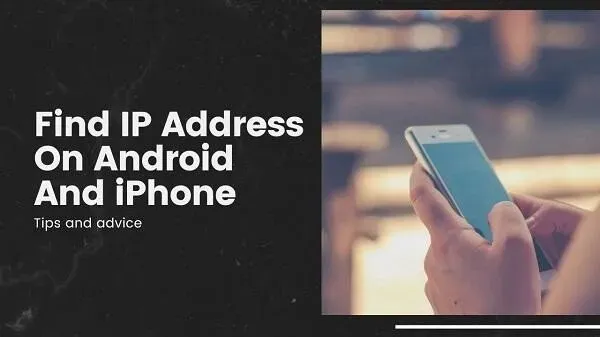
Hoe het IP-adres op Android te achterhalen? Of hoe vind je het op een iPhone? Het kennen van uw IP-adres kan u op veel manieren helpen. U kunt bijvoorbeeld toegang krijgen tot netwerkinstellingen en deze beter aanpassen.
In de regel hoeft u dit niet te leren. Maar we zijn nieuwsgierige wezens, en het kan geen kwaad om hiervan op de hoogte te zijn, vooral omdat het tot interessante dingen kan leiden.
Deze gids behandelt de basisprincipes van het vinden van IP-adressen op uw smartphone. Je leert ook wat IP-adressen zijn en hoe ze verschillen.
Bovendien krijgt u ook enkele tips om uw IP-adres veilig te houden voor het geval er een beveiligingsprobleem is. Dus laten we beginnen zonder verder oponthoud:
Instructies voor het vinden van het IP-adres van uw telefoon
- Voor Android-telefoons met native netwerkverbinding
- Voor Android-telefoons die zijn verbonden met Wi-Fi of hotspot
- Voor iPhone-apparaat (wifi)
- Wat is mijn IP?
- De routerinstellingen op uw telefoon gebruiken
1. Voor Android-telefoon met eigen netwerkverbinding
De eerste stap is het vinden van het IP-adres voor de netwerkverbinding waar het apparaat zich momenteel bevindt. U kunt deze instructies gebruiken om het IP-adres van uw mobiele telefoon te vinden, ongeacht of u mobiel of wifi gebruikt.
Volg deze stappen:
- Ga eerst naar de instellingen van je Android- apparaat.
- Zoek vervolgens ‘Over de telefoon’ in de lijst.
- Blader vervolgens en probeer de optie “Status” te vinden.
- In de statusoptie ziet u het IP-adres.
- Het toont u de IPV4- en IPV6-adressen.
- Ze hebben geen speciaal IP-adresveld. Maar de eerste (in het kort) is IPv4 en de tweede is IPv6.
2. Voor Android-telefoons die zijn verbonden met Wi-Fi of hotspot
Een andere manier is om naar “Netwerk- en internetinstellingen” of “Wi-Fi-instellingen” te gaan. Er zijn verschillende namen voor, maar dit is voor het geval je verbonden bent met een router.
Dus als je een wifi-netwerk hebt:
- Schuif de widgetopties naar beneden. Snelle snelkoppelingen en zie Wi-Fi-optie. Het moet actief zijn en verbonden met het netwerk.
- Houd het Wi-Fi-pictogram ingedrukt. Hierdoor worden de Wi-Fi-instellingen geopend.
- U ziet de Wi-Fi-verbinding waarmee u bent verbonden.
- Klik erop en je ziet onder andere alle beschikbare informatie en de frequentie.
- Scrol omlaag naar Netwerkdetails. Daar zie je het IP-adres. Als je verder scrolt zie je ook het IPV6-adres.
De lange weg is:
- Ga naar de instellingen van je Android-telefoon.
- Zoek dan naar de optie Draadloos & Netwerk / WLAN.
- Dit is mogelijk niet beschikbaar op sommige apparaten. U krijgt de optie “Netwerk en internet”.
- Ga daarheen en zoek wifi. Zorg ervoor dat het is ingeschakeld.
- Klik erop en je krijgt je gegevens.
3. Voor iPhone-apparaat (Wi-Fi)
Het vinden van het IP-adres om verbinding te maken met Wi-Fi op iPhone is hetzelfde als op Android:
- Verbind je iPhone met wifi.
- Ga vervolgens naar de Instellingen-app op de iPhone.
- Zoek wifi in de lijst. Ga dan naar je lokale wifi-netwerk.
- Klik op deze optie en selecteer de naam van het netwerk waarmee u bent verbonden.
- Daar vind je informatie.
Vergeet niet dat je een wifi-wachtwoord nodig hebt om er verbinding mee te maken. Alleen dan krijgt u toegang tot het lokale IP-adres en andere informatie. Dit geldt voor wifi-netwerken voor elk apparaat.
4. Wat is mijn IP?
What’s My IP is een snelle suggestie die werkt op de Google-zoekmachine.
- Het enige dat u hoeft te doen, is Google.com bezoeken op uw apparaat. Je kunt hiervoor elk apparaat gebruiken.
- Voer vervolgens in: “Wat is mijn IP” en klik op “OK” of druk op “Enter”.
- Dit geeft je alle informatie over het openbare IP-adres van je ISP.
- U krijgt geen toegang tot een privé IP-adres. Maar het beste is dat je het op elk apparaat kunt gebruiken.
5. De routerinstellingen op de telefoon gebruiken
Een andere manier om alles over uw IP en verbinding te weten te komen, is via de routerinstellingen. U moet meer te weten komen over het statische IP-adres van uw router. Het is meestal een van twee dingen:
- http://192.168.1.1/
- http://192.168.0.1/
- Open dus een webbrowser op uw Android-apparaat en voer een van deze adressen in.
- Dit brengt u naar het inlogmenu. U hebt beheerdersreferenties nodig. U moet dus de handleiding van uw router lezen voor beheerders- en wachtwoordtoegang.
- Zodra je binnenkomt, heb je een aantal extra opties.
- Verschillende routers hebben verschillende interfaces. Maar u kunt snel informatie vinden over de gateway, DHCP.
- Meestal vindt u in de verbindingsstatus de optie Netwerk-IP. Je kunt het daar bekijken.
- Deze optie werkt ook voor macOS, Windows-pc’s en andere apparaten.
Wat is het IP-adres van een Android-apparaat?
IP staat voor Internet Protocol. Laten we het niet te ingewikkeld maken. Een IP-adres is het digitale adres van uw apparaat. Als uw huis een adres heeft, hebben mobiele telefoons en andere apparaten dit nodig.
Wanneer u verbinding maakt met internet, helpt uw IP-adres u bij het verzenden en ontvangen van informatie. Zie het als een brief, want netwerkverbindingen zijn tweerichtingsverkeer.
Nu zijn er zaken als globale IP’s en statische IP’s. Laten we proberen ze voor u te vereenvoudigen.
Openbaar IP-adres
Het openbare IP-adres is het netwerkadres. Dit heeft te maken met uw Internet Service Provider (ISP). Hierdoor weten websites en apps welk bedrijfsnetwerk u gebruikt. Vaag zullen ze weten tot welke regio je behoort.
Privé IP-adres
Een privé-IP-adres heeft niets te maken met netwerkinformatie. Dit heeft te maken met uw Apparaat en de identificatie ervan. Elk digitaal apparaat heeft een uniek en ander privé IP-adres. Dit geldt ook voor uw aansluiting.
Dynamische IP versus statische IP-adressen
Een statisch IP-adres is iets dat niet verandert voor uw apparaat of router. Het is als een persoonlijk identificatienummer. Als u de IP-instellingen of netwerkinstellingen voor de Wi-Fi-verbinding wilt invoeren, plakt u vaak het statische IP-adres in de browser.
Zo kom je in de routerinstellingen voor een wifi-verbinding waarvoor een wachtwoord nodig is. Maar een statisch IP-adres verandert in ieder geval nooit.
Ter vergelijking: een dynamisch IP-adres verandert om gelijke tred te houden met de rest van het internet. Het Dynamic Host Configuration Protocol zorgt ervoor dat u unieke identifiers kunt hebben.
Simpel gezegd, hierdoor heb je altijd een wereldwijd IP-adres. U kunt verbinding maken met internet om er gemakkelijk mee te kunnen browsen.
Kortom, dynamisch IP-adres verandert elke keer dat u verbinding maakt, terwijl statisch IP hetzelfde blijft op alle apparaten.
IPV4-adres versus IPV6-adres
Er is een voortdurende discussie over IPv4 en IPv6. Sommige mensen denken dat je een van deze nodig hebt. Anderen denken dat je ze allebei nodig hebt om actief te zijn. Laten we de achtervolging stoppen:
- IPv4 is een 32-bits adres. Het heeft dus minder combinaties en is verouderd.
- Minder combinaties maken hacken gemakkelijker. Evenzo zijn er minder IP-adressen beschikbaar voor mensen.
- IPv6 is een 128-bits systeem. Het heeft veel meer combinaties en meer adressen beschikbaar.
- Momenteel gebruiken de meeste applicaties, websites, enz. IPv6. Maar sommigen gebruiken nog steeds IPv4.
- In sommige gebieden is het ook nodig om IPv4 te gebruiken om toegang te krijgen tot IPv6. Dus beide zijn even belangrijk.
- U kunt IPv6 zien als een extra beveiligingslaag waarmee u uw IP beter kunt maskeren.
Tips om veilig te blijven
- Deel uw IP-adres met niemand.
- Gebruik altijd een dynamisch IP-adres en zorg ervoor dat het IP-adres verandert.
- Zorg ervoor dat uw apparaat IPV6 heeft ingeschakeld. Dit zorgt voor de veiligheid van uw verbinding.
- Gebruik een VPN. Gebruik alleen premium en betrouwbare VPN’s. VPN’s van derden kunnen riskant zijn.
- Bezoek of gebruik geen websites en applicaties van derden die niet betrouwbaar of veilig zijn.
Conclusie – Zoek IP-adres op Android
Dat betekent voor u het einde van deze gids. We hopen dat je alle antwoorden en manieren hebt gevonden om het IP-adres te vinden. Denk eraan, deel het nooit met iemand, want het is een belangrijk onderdeel van uw apparaat.
Neem voorzorgsmaatregelen en gebruik nooit onbetrouwbare platforms. We hopen dat uw verwarring over IP en hoe u dit kunt vinden, is opgelost. Dus ga je gang en gebruik deze methoden.
Vergeet niet dat het mobiele netwerk een ander IP-adres zal hebben dan het wifi-netwerk.
FAQ
Hoe vind ik het internetprotocoladres op de pc?
Ga naar Instellingen > Netwerk en internet. Het toont het netwerk waarmee u bent verbonden. Klik op Eigenschappen en scrol omlaag. U ziet alle informatie over IP-adressen en meer. U kunt ook What’s My IP van Google of uw routerinstellingen gebruiken om het IP-adres van de verbinding te vinden.
Hoe Mac-adres voor ISP te vinden?
Het MAC-adres heeft niets te maken met macOS of Mac-systemen. Voor hen gebruikt u dezelfde methode als voor elke pc. Maar u vindt het MAC-adres in de verbindingsinformatie precies daar waar u het IP-adres vindt. Ze worden vaak samen vermeld.
Is het IP-adres van de router anders dan het IP-adres van het mobiele apparaat?
Het IP-adres van de router is afkomstig van de serviceprovider. Vaak is dit het globale IP-adres. Ondertussen is het IP-adres van uw apparaat een privé-IP-adres. Hoogstwaarschijnlijk zullen ze om veiligheidsredenen anders zijn. Het IP-adres van uw router zal altijd verschillen van het IP-adres van uw apparaat en u hoeft zich nergens zorgen over te maken.
Wat is het verschil tussen een particulier netwerk (thuisnetwerk) en een openbare netwerkconfiguratie?
Een particulier netwerk is vaak een lokaal netwerk waarmee slechts een paar apparaten verbinding kunnen maken. Je sluit er bijvoorbeeld een printer en andere apparaten op aan. Voor een openbaar netwerk heeft u betere beveiligings- en firewallinstellingen. Het openbare netwerkprofiel is geschikt voor het gebruik van openbare wifi of andere verbindingen.
Geef een reactie